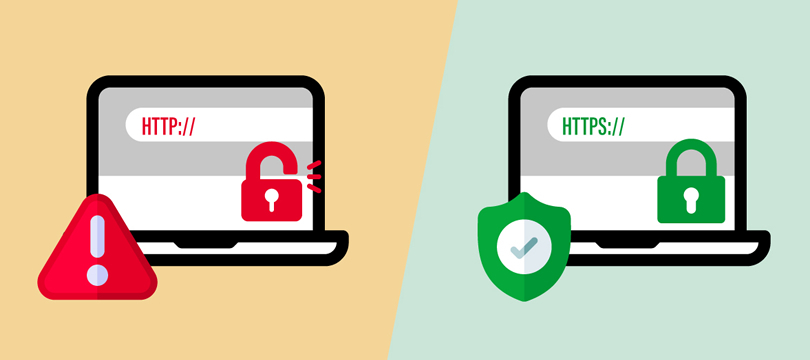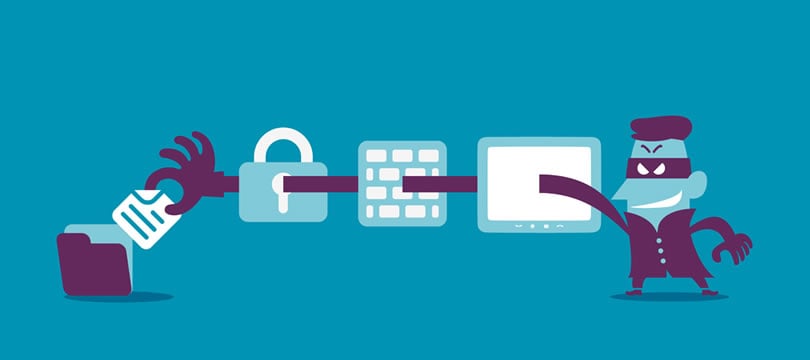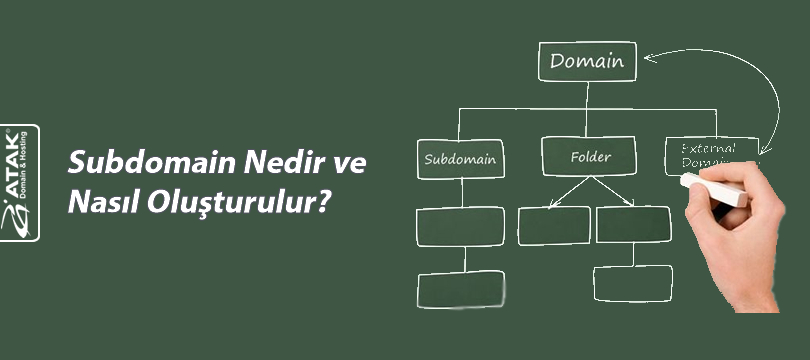Error Establishing a Database Connection Hatası ve Çözümü
''Error establishing a database connection'' yani ''Veritabanı bağlantısı kurulurken hata oluştu'', WordPress web sitesi sahiplerinin karşılaşabileceği en yaygın sorunlardan biridir. En sık görülen WordPress hata mesajlarından biri olmasının yanı sıra WordPress'in veri tabanı ile iletişim kurma yeteneğini kesintiye uğratır ve web sitesini tamamen erişilemez hale getirebilir.
Peki, veritabanı bağlantısı kurulurken hata oluştu dediğinde bu ne anlama gelir?
WordPress web siteniz dinamik, veri tabanı odaklı bir uygulamadır, bu da istenen verilerin veri tabanından alınamaması durumunda WordPress'in altta yatan sorun çözülene ve başarılı bir bağlantı kurulana kadar bir hata mesajı göstereceği anlamına gelir.
Error Establishing a Database Connection Ne Demek?
''Error establishing a database connection (Veritabanı bağlantısı kurulurken hata oluştu)'', WordPress'in içerik oluşturma sırasında WordPress veri tabanına başarılı bir bağlantı kuramadığını bildirmek için oluşturduğu bir hata mesajıdır.
WordPress, herhangi bir web sayfasını oluşturmak için ihtiyaç duyduğu verileri almak amacıyla büyük ölçüde veri tabanı sorgularına dayanır. Bu nedenle, "Veritabanı bağlantısı kurulurken hata oluştu" mesajı, yönetici alanı da dahil olmak üzere tüm web sitesini etkileyebilecek kritik bir sorundur. Bu hata, WordPress'in veri tabanıyla bağlantı kurmakta zorlandığı durumlarda ortaya çıkar ve web sitenizi tekrar çevrimiçi hale getirmek için sınırlı sayıda çözüm aracı sunar.
Error Establishing a Database Connection Hatası Neyden Kaynaklanır?
WordPress'teki ''Error establishing a database connection'' sorununun arkasındaki ana nedenler aşağıdakileri içerir:
1. wp-config.php'deki Yanlış WordPress Veritabanı Kimlik Bilgileri
WordPress, veri tabanına bağlantı kurmak için wp-config.php dosyasında belirtilen veri tabanı kimlik bilgilerini kullanır. Veri tabanı bağlantısı kurmak için gereken bilgiler dört ana sabit kullanılarak sağlanır:
- DB_NAME: WordPress veri tabanınızın adını temsil eder.
- DB_USER: WordPress veri tabanına erişim izni verilen MySQL/MariaDB kullanıcısını tanımlar.
- DB_PASSWORD: WordPress veri tabanı kullanıcısının parolasının değerini saklar.
- DB_HOST: WordPress'in bağlantı isteklerini göndereceği veritabanı sunucusunu tanımlar.
Adından da anlaşılacağı gibi sabitler kodun yürütülmesi sırasında değiştirilemeyen bilgileri saklamak için kullanılır. Eğer wp-config.php dosyasında saklanan yukarıdaki bilgilerden herhangi biri yanlışsa, WordPress başarılı bir şekilde veri tabanı bağlantısı kuramaz. Bu da kaçınılmaz olarak WordPress web sitenizde ''Error establishing a Database Connection'' mesajının görüntülenmesine yol açar.
WordPress'in veri tabanı kimlik bilgilerini elde etmek için ana WordPress yapılandırma dosyasına koyduğunuz değerleri okumaktan başka bir yolu olmadığından, herhangi bir değişiklik yaptığınızda tüm bilgilerin burada güncellendiğinden emin olmanız son derece önemlidir. Bu, web sitesinin yeni bir sunucuya taşınmasını, klonlanmasını veya ele geçirilmesi durumunda WordPress veritabanı kullanıcısının şifresinin değiştirilmesini içerebilir.
2. Yeterli Ayrıcalıkları Olmayan WordPress Veritabanı Kullanıcısı
WordPress veri tabanına bir bağlantı kurduğunda, wp-config.php dosyasında belirtilen veritabanı kullanıcısı olarak kimlik doğrulaması yapar. Ancak, sağladığınız parola doğru olsa ve veri tabanı sunucusu bağlantıyı kabul etse bile yeterli ayrıcalıklar olmadan kullanıcının herhangi bir bilgiye erişmesine izin vermez.
Her MySQL/MariaDB veritabanı kullanıcısı, kendisine erişim izni verilen veri tabanlarının bir listesine sahiptir. Ayrıca, veri tabanı ayrıcalıkları kullanıcının veri tabanı verileri üzerinde hangi işlemleri gerçekleştirebileceğini tanımlar.
WordPress, veritabanı kullanıcısının tablolardaki verileri görüntüleme, ekleme ve kaldırma dahil olmak üzere her türlü veri tabanı işlemini gerçekleştirebilmesini gerektirir. Kullanıcı yeterli ayrıcalıklara sahip değilse, web sitenizde ''Error establishing a Database Connection'' mesajını görürsünüz. Bu sorunu düzeltmek için de PHPMYADMIN yönetim panelinden wp-config dosyanızda bulunan kullanıcıya bütün yetkileri vererek sorunu çözebilirsiniz.
3. Bozuk WordPress Veri Tabanı
WordPress veritabanındaki belirli verilerin zarar gördüğü veya kaldırıldığı bir durumu temsil eden bozulmuş veri tabanı, web sitenizde veri tabanı bağlantısı kurma hatasının arkasındaki bir başka nedendir.
WordPress veritabanı verileriniz, belirli işlemlerin gerçekleştirilmesi gerektiğinde yüklenen diskteki dosyalar olarak sistemde depolanır. Bazı dosyalar hasar gördüğünde, veritabanı sunucunuz veri tabanını yükleyemez ve bu da veri tabanının WordPress tarafından tamamen erişilemez hale gelmesine neden olur. Aynı durum, hayati önem taşıyan WordPress veritabanı tablolarından biri kaldırıldığında da meydana gelir ve WordPress web sitenizi yükleyemez hale gelir.
Bu, donanım veya yazılım arızalarından kaynaklanan veri tabanı sunucusu sorunlarından insan hatalarına ve hatta bilgisayar korsanlarına kadar çeşitli nedenlerle meydana gelebilir. Hepsi de veri kaybına veya hayati bilgilerin yanlış temsil edilmesine neden olur. WordPress, veri bütünlüğü yeniden sağlanana kadar veri tabanı ile iletişim kuramaz.
4. Veri Tabanı Sunucusunda Yaşanan Sorunlar
Veri tabanı sunucunuz sürekli olarak yeni bağlantılar bekler ve sorguları çalıştırıp istenen verileri döndürerek tüm isteklere hizmet etmek için çalışır. Bu yüzden veritabanı sunucunuzun doğru çalışmasındaki herhangi bir kesinti çok ciddi sonuçlara yol açabilir.
MySQL/MariaDB veritabanı sunucunuz herhangi bir bağlantı isteğini kabul etmezse, ki bu tamamen çevrimdışı olduğunda, aşırı yüklendiğinde veya başka sorunlar yaşandığında gerçekleşebilir, WordPress veri tabanına bağlantı kuramaz ve web sitenizde ''Error establishing a Database Connection'' hata mesajını görmenize neden olur.
Veri tabanı sunucusu sorunlarını gidermek kolay değildir, bu nedenle WordPress veritabanı bağlantı sorunlarının arkasındaki en ciddi neden olarak görülmektedir.
Veritabanı sunucusu sorunları, tablo alanı bozulması veya sunucuda disk alanı kalmaması gibi ciddi nedenlerden kaynaklanabilir. Aynı zamanda, veritabanı sunucunuz bir trafik artışı veya DDOS saldırısı sonucunda taleplerle aşırı yüklenerek sisteminizin yavaş çalışmasına ya da veritabanınızın “Error Establishing a Databes Connection Hatası” vermesine sebep olabilir.
5. Hacklenen WordPress Web Sitesi
Bir WordPress web sitesi siber saldırıya uğradığında, daha önce bahsettiğimiz sorunların birden fazlası aynı anda görülebilir.
Bilgisayar korsanının WordPress web sitenizin işlevselliğini istismar etmek için nasıl değiştireceğini bilmenin bir yolu yoktur. WordPress dosyalarınız ve veri tabanı bilgileriniz kaldırılabilir veya WordPress'in artık doğru şekilde çalışamayacağı ve web sitenizin tüm bileşenleri arasındaki bağlantının kopacağı noktaya kadar değiştirilebilir.
6. Diğer Nedenler
Yanlış veritabanı kimlik bilgileri veya kullanıcı ayrıcalıkları, WordPress veritabanı bozulması, veritabanı sunucusu sorunları ve hack'ler, WordPress web sitenizde ''Error establishing a Database Connection'' mesajını görmenin arkasındaki beş ana nedeni temsil eder. Bununla birlikte, WordPress'te veri tabanı bağlantısı sorunlarına neden olabilecek birkaç başka sorun daha vardır.
Bunlar arasında başarısız WordPress güncellemeleri veya kullanılan PHP sürümünde eksik bir veri tabanı sürücüsünün olması yer alır.
Kullanılan PHP sürümünde bir veritabanı sürücüsü eksikse, PHP WordPress veritabanına bağlanamaz. Benzer bir durum WordPress çekirdek dosyalarınızın bozulması halinde de ortaya çıkar. Büyük olasılıkla, ''Your PHP installation appears to be missing the MySQL extension which is required by WordPress'', ''500 internal Server Error'' veya ''There has been a critical error on your website'' mesajını göreceksiniz, ancak ''Error Establishing a Database Connection'' görmek de nadir değildir.
Error Establishing a Database Connection Hatası Çözümü

WordPress veritabanı bağlantı hatalarını gidermek, buna neyin neden olduğunu anlamayı ve WordPress ile veritabanı arasında normal bir bağlantıyı yeniden kurmak için gerekli adımları atmayı içerir.
WordPress veritabanı bağlantısı kurma hatasını üç adımda düzeltebilirsiniz:
1. Veri Tabanı Kimlik Bilgilerini Kontrol Edin
wp-config.php dosyasındaki veritabanı adı, kullanıcı adı, şifre ve sunucunun doğru olduğunu kontrol edin. Bu dosya WordPress kurulumunuzun kök dizininde bulunmakta ve hayati bir öneme sahiptir.
Aşağıdaki satırları arayın:
define('DB_NAME', 'your_database_name');
define('DB_USER', 'your_database_username');
define('DB_PASSWORD', 'your_database_password');
define('DB_HOST', 'localhost'); // This may vary depending on your host
Sitenizi yakın zamanda başka bir hosting (barındırma) firmasına taşıdıysanız, bu bilgilerin yeni hosting sağlayıcınız tarafından sağlananlarla eşleştiğinden emin olun.
2. Veri Tabanını Onarın
Kimlik bilgileri doğru ancak hata devam ediyorsa, veri tabanınız bozulmuş olabilir. Aşağıdaki satırı wp-config.php dosyanıza ekleyerek yerleşik onarım aracını etkinleştirebilirsiniz:
define('WP_ALLOW_REPAIR', true);
Bu satırı ekledikten sonra onarım işlemini çalıştırmak için http://domain.com/wp-admin/maint/repair.php adresine gidin. Kullandıktan sonra bu satırı wp-config.php'den kaldırmayı unutmayınız.
3. Sunucu Durumunu Kontrol Edin
MySQL veya MariaDB sunucunuzun çalıştığından emin olun. Bunu hosting kontrol panelinizden veya sunucu sorunlarından şüpheleniyorsanız, hosting desteğinizle iletişime geçerek kontrol edebilirsiniz.
4. Dosya İzinlerini İnceleyin
Yanlış dosya izinleri WordPress'in gerekli dosyalara erişmesini engelleyebilir. Bu yüzden dizinlerin 755 ve dosyaların 644 olarak ayarlanmış izinlere sahip olduğundan emin olun. Bu izinleri doğru şekilde ayarlama konusunda yardım almak için hosting sağlayıcınıza danışmanız gerekebilir.
5. Bozuk WordPress Dosyalarını Düzeltme
Bazen çekirdek WordPress dosyaları bozulabilir. Bu yüzden WordPress.org'dan WordPress'in yeni bir kopyasını indirin ve temalarınızı veya eklentilerinizi kaybetmeden işlevselliği geri yüklemek için çekirdek dosyaları (wp-content ve wp-config.php hariç) değiştirin.
6. Eklenti veya Tema Sorunlarını Kontrol Edin
Soruna bunlardan birinin neden olup olmadığını görmek için tüm eklentileri devre dışı bırakın ve varsayılan bir temaya (Twenty Twenty-One gibi) geçin. Bunu, wp-content teki plugins klasörünü FTP veya dosya yöneticiniz aracılığıyla yeniden adlandırarak yapabilirsiniz.
7. Yeni Bir Veritabanı Oluşturun
Son çarelerden biri olarak yeni bir veri tabanı oluşturmayı ve wp-config.php dosyanızı yeni kimlik bilgileriyle güncellemeyi düşünün. Bu çözüm, orijinal veri tabanı onarılamayacak şekilde bozulmuşsa size yardımcı olabilir.
8. Hosting Destek ile İletişime Geçin
Yukarıdaki çözümlerden hiçbiri işe yaramazsa, hosting sağlayıcınızın teknik destek ekibi ile iletişime geçin. Destek, sunucuyla ilgili sorunların belirlenmesine yardımcı olabilir veya veritabanı kullanıcı izinleri ile ilgili sorunlar olup olmadığını kontrol edebilir.
Wordpress Veritabanı Bağlantı Hatası Neyden Kaynaklanır?

WordPress veritabanı bağlantı hatası, web siteniz MySQL veritabanı bağlantı sorunu bulunduğu durumlarda ortada çıkmaktadır.
Bu hatanın başlıca nedenleri aşağıdakileri içerir:
1. Yanlış Veri Tabanı Kimlik Bilgileri
Bu en sık görülen nedendir. wp-config.php dosyasında belirtilen veritabanı adı, kullanıcı adı, şifre veya sunucu bilgileri yanlışsa, WordPress veri tabanına erişemez. Bu genellikle yeni bir sunucuya geçtikten veya veri tabanı ayarlarınızda değişiklik yaptıktan sonra meydana gelir.
2. Bozuk Veri Tabanı
Zaman içinde, eklenti çakışmaları, sunucu çökmeleri veya eksik güncellemeler gibi çeşitli nedenlerden dolayı veri tabanları bozulabilir. Bozuk bir veri tabanı eksik bilgi veya tablolara yol açarak bağlantı hatalarına neden olabilir.
3. Bozuk WordPress Dosyaları
Temel WordPress dosyaları bozulursa (muhtemelen başarısız bir güncelleme veya kötü niyetli bir saldırı nedeniyle), veri tabanına olan bağlantıyı bozabilir. Buna, temel dosyaları değiştirebilecek temalar ve eklentilerle ilgili sorunlar da dahildir.
4. Sunucu Sorunları
Bazen sorun hosting sunucunuzdan kaynaklanır. Sunucu çökmüşse, aşırı yüklenmiş ise veya teknik sorunlar yaşıyorsa, WordPress'in veri tabanına bağlanmasını engelleyebilir. Yüksek trafik artışları ve DDOS saldırıları sitenizde geçici kesintilere yol açabilir.
5. Yetersiz Sunucu Kaynakları
Düşük PHP bellek limitleri veya MySQL bağlantı limitleri de bu hataya katkıda bulunabilir. Sunucu kaynaklarınız yetersizse, istekleri düzgün bir şekilde karşılayamayabilir.
6. Dosya İzni Sorunları
Sunucunuzdaki yanlış dosya izinleri WordPress'in gerekli dosya ve dizinlere erişmesini engelleyebilir. Dosya izinlerinin WordPress standartlarına göre ayarlandığından emin olmak, düzgün işlevsellik için çok önemlidir.
7. Aşırı İstekler
Veri tabanına çok fazla eşzamanlı istek yapılıyorsa (genellikle yüksek trafik veya kötü optimize edilmiş eklentiler nedeniyle), sunucu talebe yetişmekte zorlandığı için bir bağlantı hatasına neden olabilir.
Tek Tıkla Sıfırdan Wordpress Sitesi Kurulumu (Softaculous)
Softaculous, WordPress kurulumunu sadece birkaç adımda tamamlamanızı sağlayan güçlü bir otomatik kurulum aracıdır. Tek tıkla WordPress kurulumu ile zaman kaybetmeden profesyonel bir web sitesine sahip olabilirsiniz.
Atak Domain üzerinden Softaculous ile WordPress kurulumunuzu yapmak isterseniz, aşağıdaki adımları izlemeniz yeterlidir:
- İlk adım olarak Atak Domain hesabınıza giriş yapın.
- Atak Domain kontrol paneline giriş yaptıktan sonra, Yazılım sekmesine gelerek Softaculous Apps Installer seçeneğine tıklayın.
- Softaculous panelinde WordPress'i arayın ve üzerine tıklayın.
- Quick Install sistemin otomatik bir şekilde kurulmasını sağlayacaktır.
- Kurulum tamamlandıktan sonra WordPress yönetim panelinize admin kullanıcı adı ve şifrenizi kullanarak giriş yapın.
Benzer Yazılar
Kategoriler
- Domain Rehberi ve Kayıt İşlemleri
- E-Posta Hizmetleri ve Kurulum Bilgileri
- Uygulamalı Nasıl Yapılır Rehberi
- Teknoloji Haberleri
- Sunucu Yönetimi ve Performans İpuçları
- Yazılım Geliştirme ve Kodlama
- Web Siteleri İçin SSL Sertifikası Rehberi
- Hosting
- Bilişim Terimleri ve Açıklamaları
- SQL Veritabanı Yönetimi ve Sorgular
- WordPress Kullanımı ve Optimizasyon Teknikleri